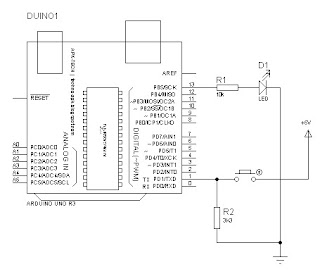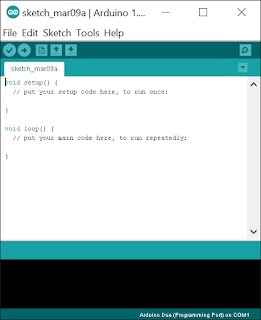Kali ini kita akan bahas analog input sebagai digital input. Bisa g ya. yuk kita coba.
Seperti bahasan sebelumnya, kita bisa menjadikan nilai dari pembacaan analog input sebagai syarat untuk mengeksekusi sebuah sub program dengan instruksi IF. Langsung aja ya. cekidot....
gambar rangkaian sama dengan gambar rangkaian mengatur terang LED dengan menggunakan arduino. Seperti di bawah ini
yuk copas program di bawah ke Arduino IDE nya.
const int potensioPin = A0;
const int LEDPin = 9;
int nilaiPotensio = 0;
void setup() {
Serial.begin(9600);
}
void loop()
{
nilaiPotensio = analogRead(potensioPin);
if (nilaiPotensio > 512)
{
digitalWrite(LEDPin, HIGH);
}
delay(20);
}
Sekarang Uda tidak bahas panjang lebar ya, karna udah di bahas di bahasan sebelumnya. G papa kan?
Bahasannya pada void loop() aja ya.
Sketch Program di atas menjelaskan if (nilaiPotensio > 512) maka lakukan perintah di bawah. nilaiPotensio di atas di batasi setengah dari 2^8 atau 1024. Ketika potensio masih berada dibawah nilainya masih 0, ketika kita mulai menaikkan barulah ada perubahan di input arduino. setelah nilai pada potensio 2,5 volt, maka nilai di arduino berubah menjadi 512. Sesuai perintah yang kita buat, jika nilai input melebihi 512 LEDpin di beri logika 1 atau 5 volt. Else tidak perlu di tulis karna jika kondisi diluar dari yang di tentukan ya tidak ada instruksi yang akan di jalankan.
Mulai paham kan sama instruksi dasar arduino.
Di akhir penulisan selalu ada komentar. Kalau ada pertanyaan, silahkan isi di kolom komentar, Uda akan dengan senang hati menjawabnya
Seperti bahasan sebelumnya, kita bisa menjadikan nilai dari pembacaan analog input sebagai syarat untuk mengeksekusi sebuah sub program dengan instruksi IF. Langsung aja ya. cekidot....
gambar rangkaian sama dengan gambar rangkaian mengatur terang LED dengan menggunakan arduino. Seperti di bawah ini
yuk copas program di bawah ke Arduino IDE nya.
const int potensioPin = A0;
const int LEDPin = 9;
int nilaiPotensio = 0;
void setup() {
Serial.begin(9600);
}
void loop()
{
nilaiPotensio = analogRead(potensioPin);
if (nilaiPotensio > 512)
{
digitalWrite(LEDPin, HIGH);
}
delay(20);
}
Sekarang Uda tidak bahas panjang lebar ya, karna udah di bahas di bahasan sebelumnya. G papa kan?
Bahasannya pada void loop() aja ya.
Sketch Program di atas menjelaskan if (nilaiPotensio > 512) maka lakukan perintah di bawah. nilaiPotensio di atas di batasi setengah dari 2^8 atau 1024. Ketika potensio masih berada dibawah nilainya masih 0, ketika kita mulai menaikkan barulah ada perubahan di input arduino. setelah nilai pada potensio 2,5 volt, maka nilai di arduino berubah menjadi 512. Sesuai perintah yang kita buat, jika nilai input melebihi 512 LEDpin di beri logika 1 atau 5 volt. Else tidak perlu di tulis karna jika kondisi diluar dari yang di tentukan ya tidak ada instruksi yang akan di jalankan.
Mulai paham kan sama instruksi dasar arduino.
Di akhir penulisan selalu ada komentar. Kalau ada pertanyaan, silahkan isi di kolom komentar, Uda akan dengan senang hati menjawabnya